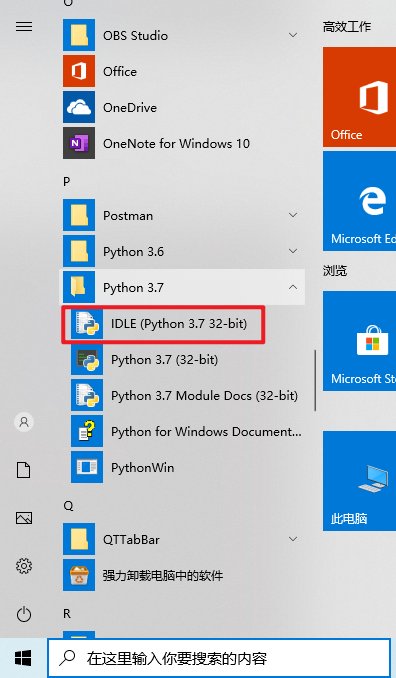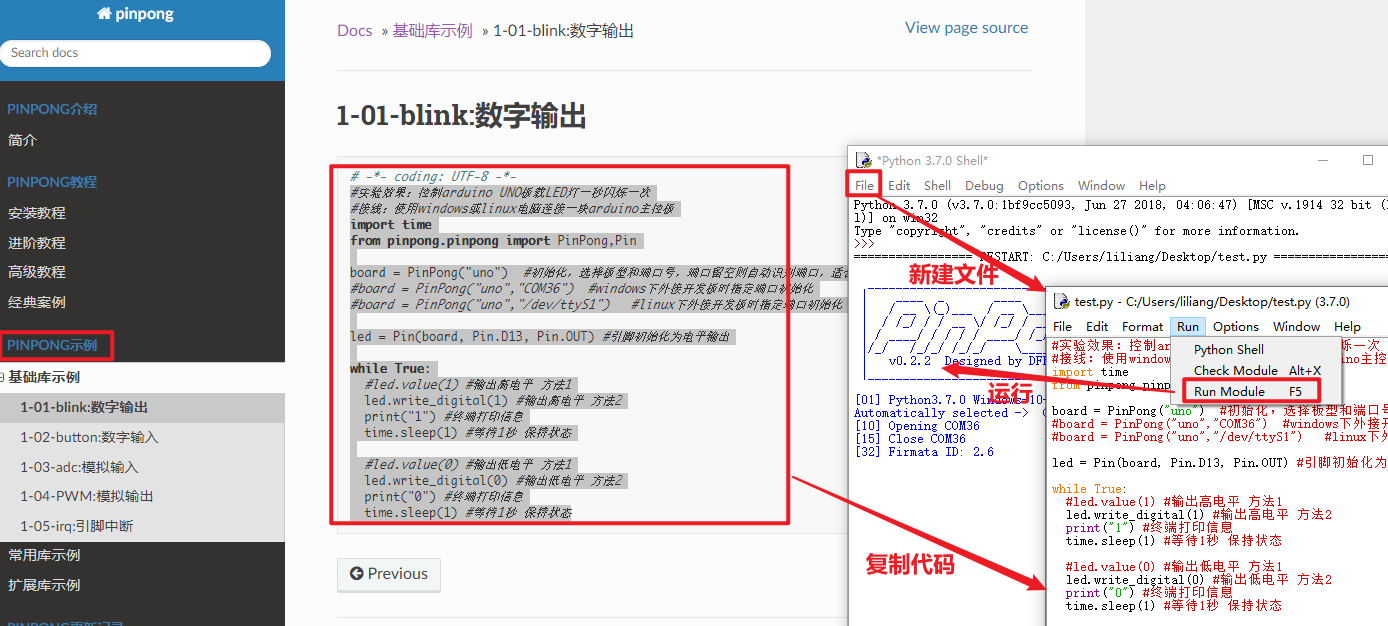Windows平台安装¶
- 安装Python3。pinpong库依赖Python,因此请确保电脑安装了Python3,如果已经安装,此步可以略过。
- 如果没有安装Python3,则需要进行安装, Python下载地址: 点击打开
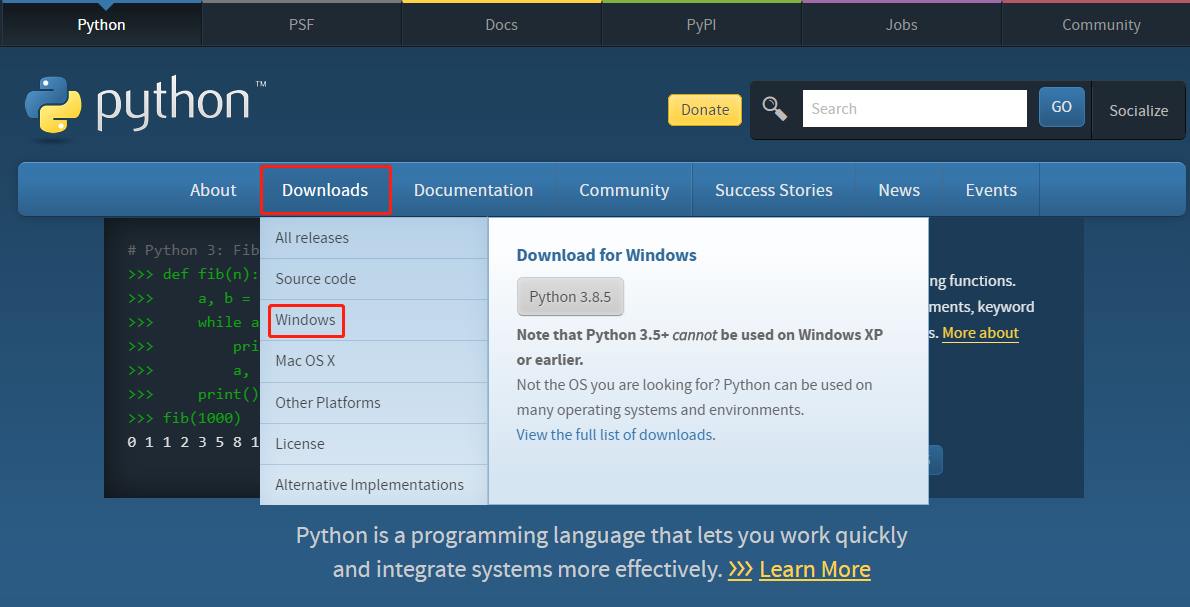
- Windows平台对应点击Windows,然后选择最新版本下载(也可选择其他版本)
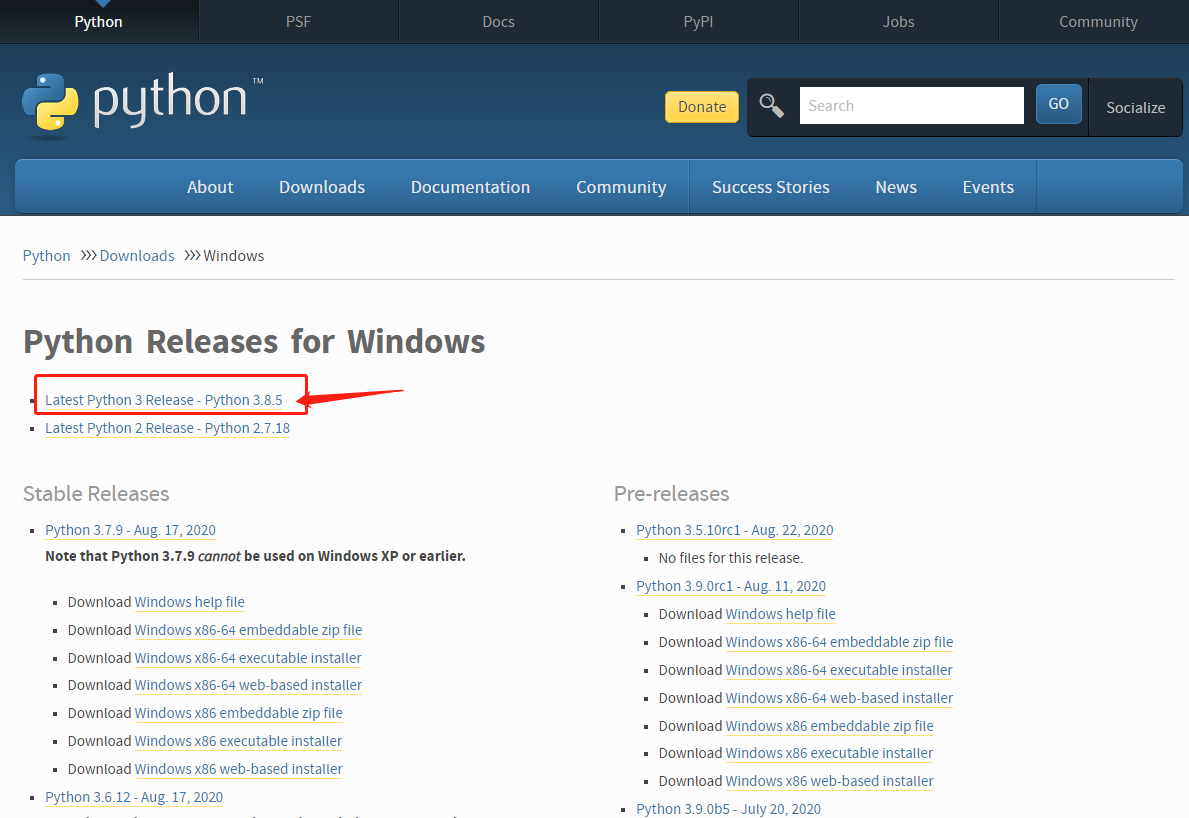
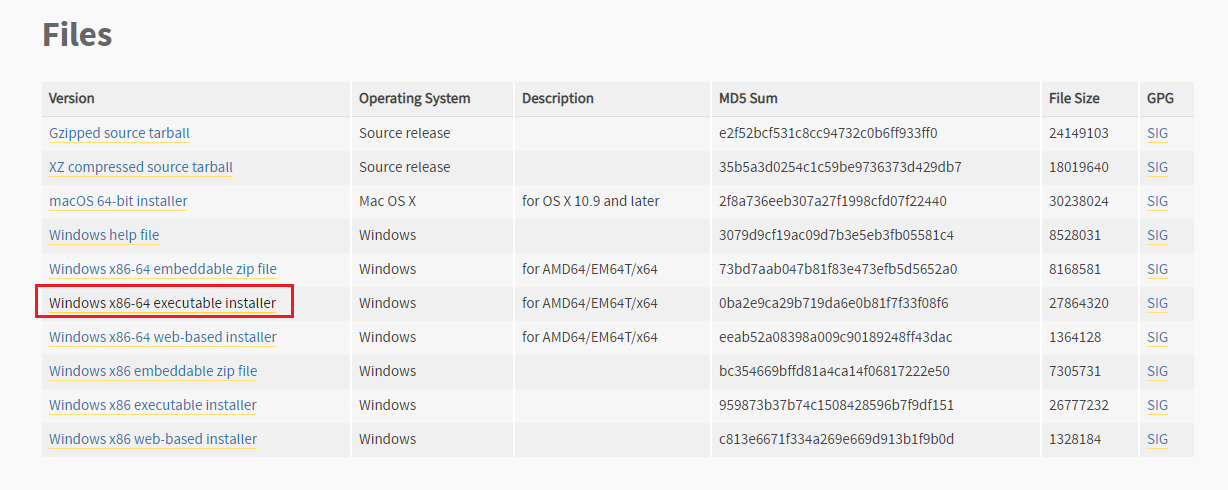
- 下载完成后根据引导进行安装,注意安装最后一步勾选add to path,将python加入到环境变量。
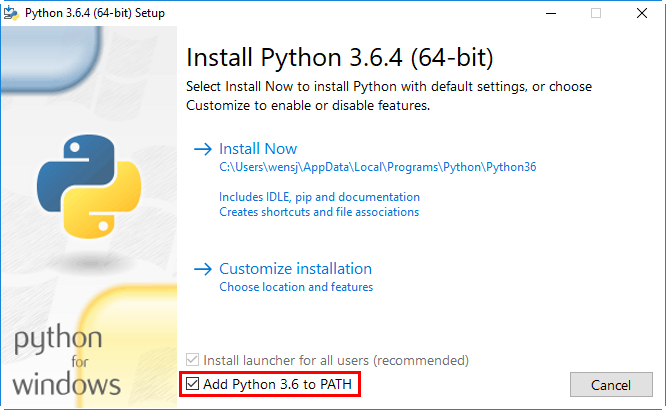
- 打开命令提示窗。win+R快捷键,输入cmd
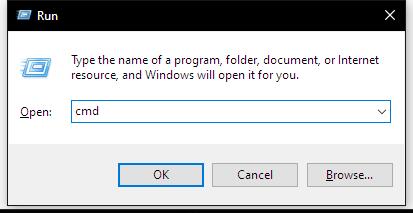
- 安装pinpong库。小黑窗中输入pip install pinpong ,等待片刻即可安装完成。
注意
如果网络较慢安装不成功,可以指定国内源进行安装: pip install pinpong -i http://mirrors.aliyun.com/pypi/simple/
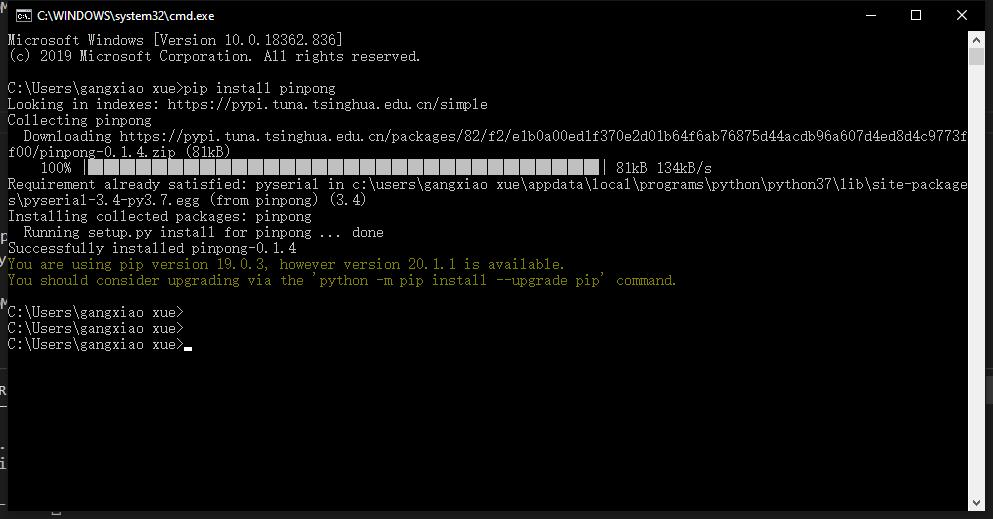
- 帮助命令。在小黑窗中输入pinpong ,即可输出当前版本信息、官方文档网址、库列表查看、端口号。
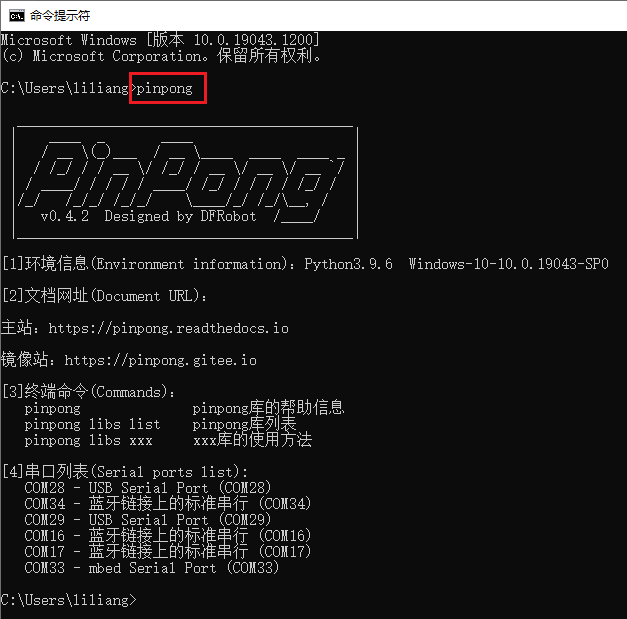
开始第一个程序¶
- 连接arudino uno板至电脑;
- 打开IDLE编辑器,新建文件(New File);
- 从本文档“PINPONG示例”复制“blink”示例程序的代码到IDLE中,点击“运行(RUN) > Run Module”或按键盘上F5键即可运行代码;
- Python Shell窗口即会显示PinPong的logo和运行状况,Uno板载LED开始闪烁,运行成功,按键盘上的Ctrl+C组合键即可停止代码运行。
- 接下来请查看其他教程或运行其他示例程序进一步学习吧。